Wie vor ein paar Tagen bereits geschrieben, wurde der Cubic Ninja 3DS Homebrew Channel Exploit am Wochenende veröffentlicht. In diesem Beitrag gibt es eine Anleitung wie man den 3Ds Homebrew Launcher installiert. Um den Exploit verwenden zu können, benötigt Ihr wie schon angekündigt das Spiel Cubic Ninja, natürlichen einen Nintendo 3Ds (Old,New,XL Version werden Supportet) / 2Ds, eine SD Karte die mit eurem 3Ds kompatible ist und eine funktionierende aktive Wi-Fi Internet Verbindung.
Nintendo 3Ds Homebrew Anleitung

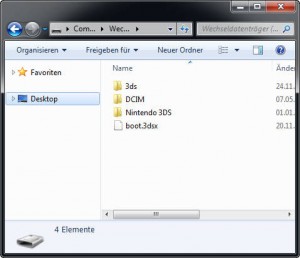
Sind alle Voraussetzungen erfüllt können wir nun mit der Installation via QR-Code Exploit den Homebrew Launcher auf dem Nintendo 3Ds beginnen. Beachtet das man die Schritte ab Punkt 3 bei jedem Ausschalten des Nintendo 3Ds wiederholen muss, da der Homebrew Chanel nur Temporär auf dem Gerät installiert wird.
- Als erstes braucht Ihr den Hombrew Channel als boot.3dsx auf eurer SD Karte. Wie der Inhalt der SD Karte aussehen muss könnt ihr auch rechts im Bild sehen. Alternativ könnt ihr euch auch schon das fertige Starter Paket herunterladen. Darin enthalten ist der Homebrew Channel und 4 Demo Programme zum starten und testen. Darunter auch der Minecraft Clone 3dscraft. Weitere Homebrew Software findet ihr in einschlägigen Foren oder auf der Seite http://www.3dbrew.org.
- Am einfachsten ist ihr entpackt die starter.zip direkt in das Root Verzeichnis eurer Nintendo 3Ds SD Karte. Danach steckt ihr diese natürlich wieder ein euer Gerät.
- Als nächstes besorgt ihr euch euren Persönlichen QR-Code damit der Homebrew Channel installiert werden kann. Diesen QR-Code bekommt ihr auf dieser Webseite. Ihr benötigt dafür auch die Versionsnummer euer Firmware. Dieses findet man in den 3Ds Einstellungen. Ist eure Firmware nicht auf der Webseite zu findet so benutzt einfach die höchste Firmware die ihr auswählen könnt. Danach sollte euer QR-Code auf dem Monitor erscheinen.
- Startet nun euren Nintendo 3Ds und das Spiel Cubic Ninja. Im Hauptmenü vom Spiel wählt nun den Punkt Edit->QR-Code an.
- Scannt nun den vorher erstellen QR-Code mit eurem Gerät. Eine ruhige Hand ist hier von Vorteil 😀
- Bei erfolgreichen Scann werdet ihr nun gefragt ob ihr den Homebrew Channel installieren wollt. Drückt die Taste A auf eurem Gerät für Ja. Der Homebrew Channel wird nun installiert und gestartet.
- Bei der Benutzung des Starter Pakets sollte nun schon die ersten Nintendo 3Ds Homebrew Programme zu sehen sein.
Das war es auch schon. Der Homebrew Channel ist auf eurem Gerät installiert und kann jederzeit wieder verwendet werden, solange der 3Ds nicht ausgeschaltet wird. Natürlich können auch immer wieder ein paar Probleme bei der Verwendung und Installation des Homebrew Channels auftreten. Hier eine Liste mit den häufigsten Problem des 3Ds Homebrew Channels.
3Ds Homebrew Channel Problemlösungen
- Beim QR Code scannen bekomme ich einen error und lande wieder im Menü: Das passiert wenn der QR Code nicht erkannt wird und/oder der Scann Vorgang zu lange dauert. Einfach ein wenig probieren bis es klappt.
- Die Installation klappt nicht mehr nachdem ich meine Konsole geupdatet habe: Wer nach dem ersten Installieren seinen 3Ds ein Firmware Update installiert muss die Savegame Files von Cubic Ninja löschen da es sonst zu Problemen kommen kann. Dazu einfach im Cubic Ninja Hauptmenü die Tasten L+R+X+Y ein paar Sekunden gedrückt halten bis das Spiel euch fragt ob ihr eure Savegames löschen wollt.
- Beim QR Code scann öffnet sich der Webbrowser oder die Installation des 3Ds Homebrew Launchers bleibt bei 70% stehen: Dann habt ihr bei der Erstellung des QR Codes eine falsche Firmware ausgewählt die nicht zu eurem Nintendo 3Ds passt.
- QR Code ist falsch/invalid: Dieses kommt durch einen Fehler auf der Webseite. Später noch einmal probieren.
- Ninjahax und den Homebrew Channel komplett löschen: Dazu einfach die Savegames Files von Cubic Ninja mit L+R+X+Y im Hauptmenü löschen und den 3Ds einmal komplett neu starten.
Weitere Fehler oder Lösungswege gefunden? Schreibt mir einfach einen Kommentar und ich werde diesen Beitrag damit erweitern. Bedenkt bitte das der Homebrew Channel nicht dazu gedacht ist Raubkopien oder ähnliches auf eurem 3Ds abzuspielen. Der 3Ds Hombrew Channel ist dazu gedacht um nicht signierte Programme und Spiele von Hobby Programmierern auf dem 3Ds zu starten.
 soldato.de – Blog von Kevin Soldato für Web, Software, Hardware und Server Blog von Kevin "MooDs" Soldato – Alles rund um das Web, Software, Hardware und Server
soldato.de – Blog von Kevin Soldato für Web, Software, Hardware und Server Blog von Kevin "MooDs" Soldato – Alles rund um das Web, Software, Hardware und Server




Habe die Installation mehrfach probiert. Immer das gleiche ergebnis. Ich lande, nachdem der Exploit starten will im Browser vom 3DS, wo dann alles einfriert. Danach kann ich nur noch ausschalten und neu starten. Kein HomeBrew Channe 🙁
Wer kann mir helfen?
Hört sich stark nach falsche Firmware Auswahl an bei der Erstellung des QR Codes. Ansonsten wenn alles richtig ist musst du wohl mal eine Mail an die auf der Seite angegebene Adresse schreiben